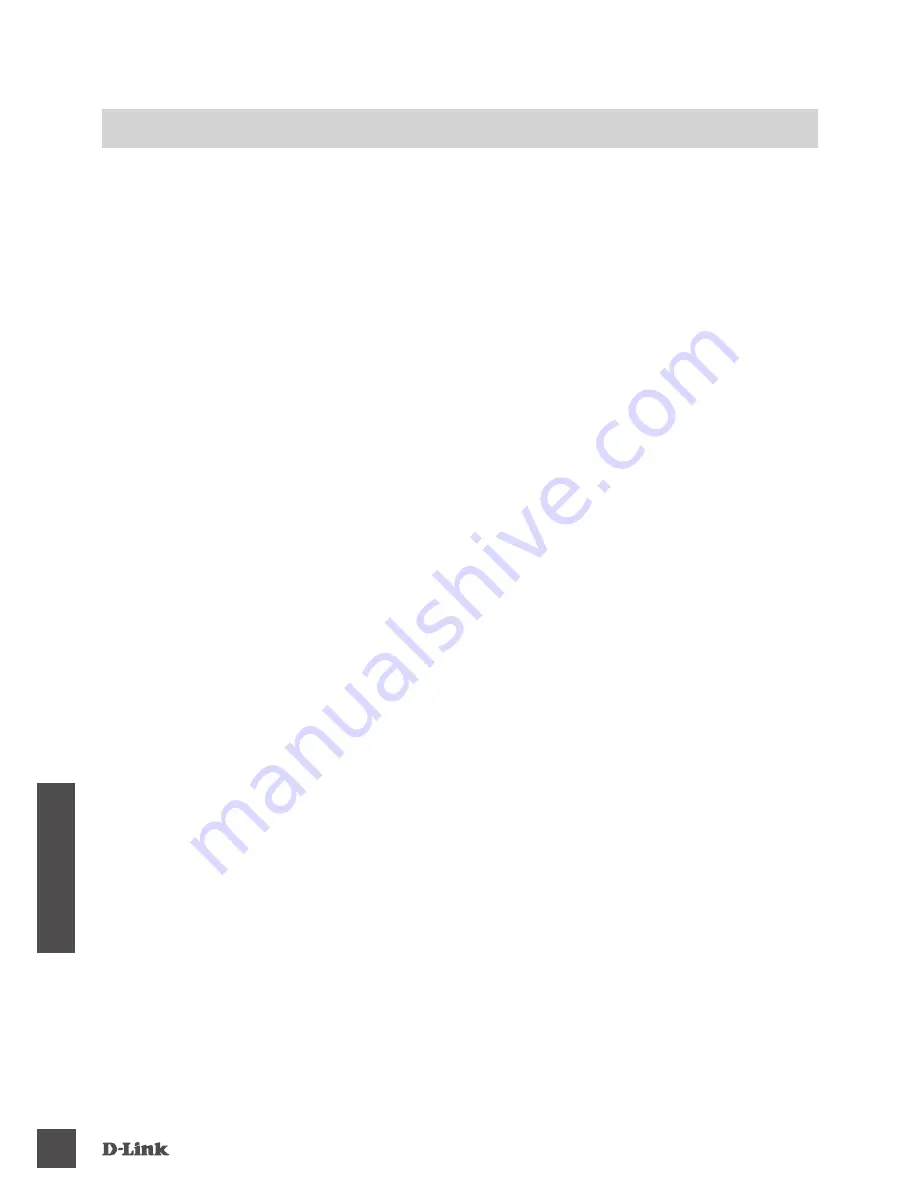
dNS-340l
64
H
R
VA
TS
K
I
UKLANJANJE POTEŠKO
Ć
A
PoTeŠko
Ć
e S PoSTaVlJaNJeM I koNFIguraCIJoM
1. KAKO MOGU PrISTUPITI SADr
ž
AJU NA MOM DNS-340L S MOBILNOG
TELEFONA ILI TABLET rA
Č
UNALA?
Kako biste svom DNS-340L pristupili s mobilnog telefona ili tablet računala, preuzmite aplikaciju
‘mydlink Access-NAS' s web mjesta Apple App Store ili Google Play.
2. IzGUBIO/LA SAM D-LINK CD. ŠTO MOGU U
Č
INITI?
Upravljačke programe za softver i korisnički priručnik možete preuzeti s D-Link internetske
stranice. (Pogledajte odjeljak o tehničkoj podršci u nastavku.)
3. KOJI SU TvrDI DISKOvI KOMPATIBILNI S UrE
đ
AJEM SHArECENTEr?
Uređaj ShareCenter Puls podržava većinu SATA tvrdih diskova. Ažurirani popis kompatibilnih
tvrdih diskova potražite na lokalnoj D-Link stranici za podršku naznačenoj na stranici tehničke
podrške.
4. NA UrE
đ
AJU SHArECENTEr SvIJETLI NArAN
Č
ASTA KONTrOLNA LAMPICA
TvrDOG DISKA. JE LI UrE
đ
AJ NEISPrAvAN?
Ne. Uključena narančasta kontrolna lampica znači da prije uporabe trebate formatirati tvrdi disk
u uređaju ShareCenter. Ako još niste instalirali ShareCenter Puls ili želite umetnuti zamjenski
tvrdi disk, narančasta kontrolna lampica označava da tvrdi disk treba formatirati radi korištenja u
uređaju ShareCenter. Umetnite instalacijski CD u CD/DVD pogon računala pa prema prikazanim
uputama formatirajte umetnuti disk uz pomoć čarobnjaka za postavljanje. Kad se umjesto
narančaste uključi plava kontrolna lampica, disk je ispravno formatiran.
5. KAKO PrISTUPITI UrE
đ
AJU SHArECENTEr PUTEM MrE
ž
E?
• Uređaju možete pristupiti tako što ćete kliknuti slovo pogona koji ste mapirali s uređajem.
Primjerice, ako ste pogon mapirali s pogonom G, otvorite Windows Explorer (ne Internet
Explorer) i u adresnu traku upišite ‘G:’.
• Također mu možete pristupiti kao uobičajenom mrežnom dijelu sustava Windows tako da u
Windows Explorer upišete IP adresu uređaja u obliku <IP adresa> (npr. \\192.168.0.32\), ili
putem FTP poslužitelja koristeći adresu u obliku ftp://<IP adresa> .
6. KAKO PONOvNO POSTAvITI SHArECENTEr?
Nađite gumb za ponovno postavljanje na poleđini uređaja ShareCenter. Pritisnite i držite gumb
(npr. uz pomoć spajalice za papir) dok ne počne treptati kontrolna lampica napajanja na prednjoj
ploči uređaja. Uređaj će se ponovno postaviti unutar jedne minute.
Napomena:
Vraćanjem tvorničkih postavki uređaja ShareCenter brišu se trenutačne postavke
konfiguracije. Za ponovno konfiguriranje postavki prijavite se na ShareCenter web-sučelje ili
ponovno instalirajte uređaj uz pomoć čarobnjaka za postavljanje s CD-ROM-a.
7. UrE
đ
AJ SADr
ž
I USB POrT. MOGU LI NA TAJ POrT PrIKLJU
Č
ITI vANJSKI
TvrDI DISK?
ShareCenter podržava vanjske tvrde diskove priključene na USB port. Taj port također može
poslužiti za priključivanje USB pisača, UPS-a ili USB flash pogona.
8. KAKO PrISTUPITI FTP POSLU
ž
ITELJU PUTEM INTErNETA?
• Ako se ShareCenter povezuje s internetom putem NAT mrežnog prolaza ili usmjernika, možda
ćete trebati konfigurirati prosljeđivanje porta. Proslijedite FTP port (po zadanom-TCP 21) na IP
adresu uređaja ShareCenter.
Summary of Contents for 340l
Page 74: ...NOTES DNS 340L 74 ...
Page 75: ...NOTES DNS 340L 75 ...











































